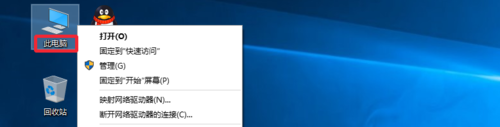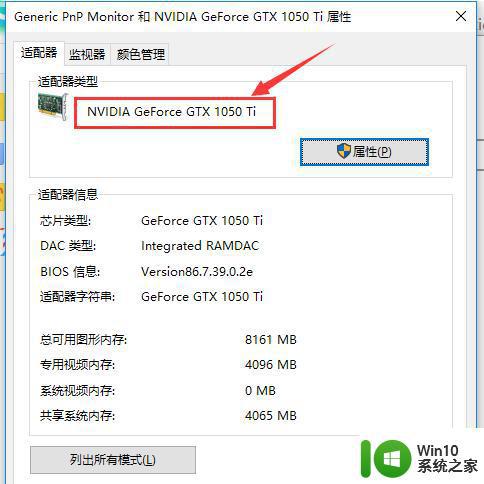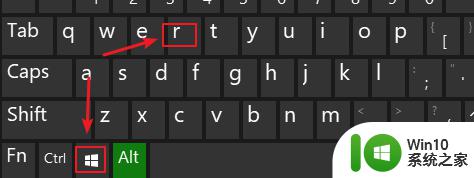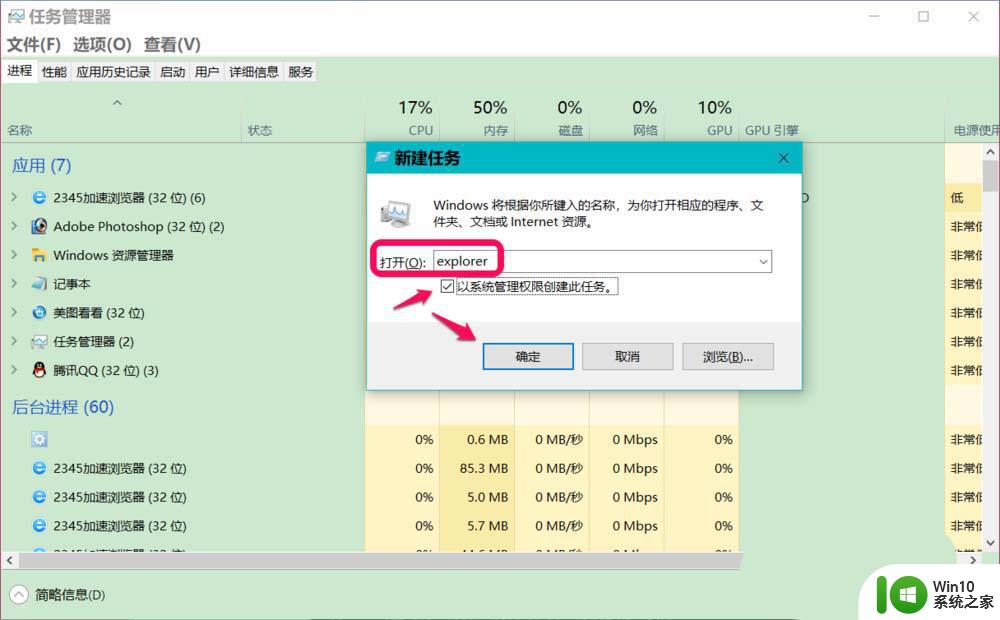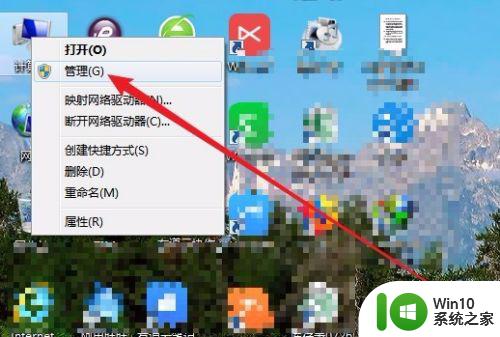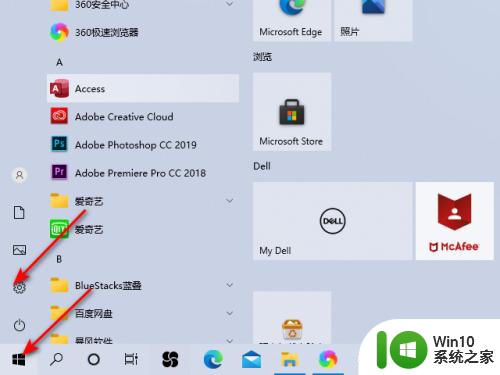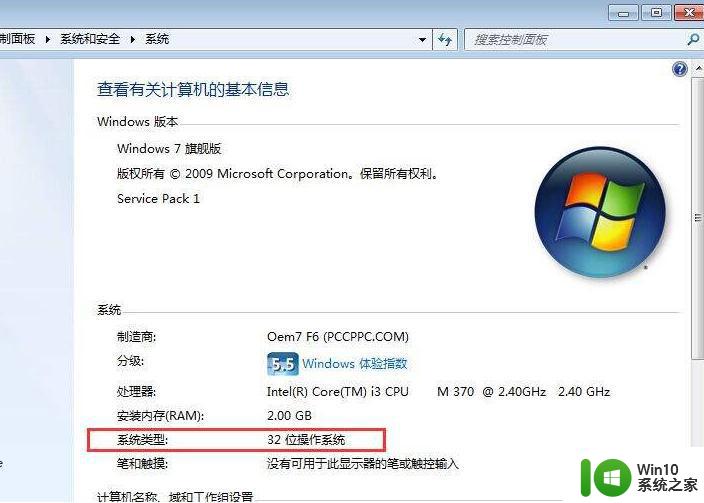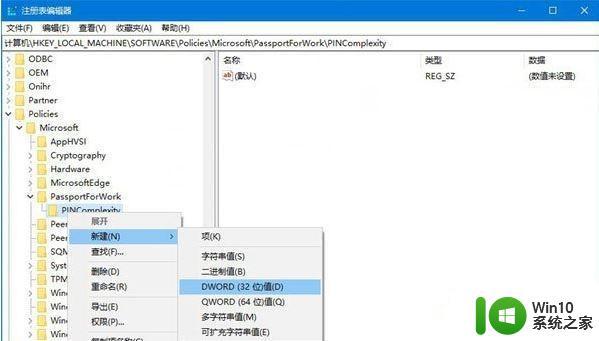怎么查看电脑是32位还是62位win10 怎么判断win10电脑是32位还是64位
更新时间:2024-04-09 17:52:12作者:xiaoliu
在使用电脑的过程中,有时候我们需要知道自己的电脑是32位还是64位系统,特别是在安装软件或者驱动的时候,那么怎么查看电脑是32位还是64位win10呢?其实很简单,只需要打开此电脑或者我的电脑,然后右键点击属性,在弹出的窗口中就可以看到系统的相关信息,包括系统类型是32位还是64位。通过这种简单的方法,我们就可以轻松地判断win10电脑是32位还是64位系统,方便我们进行后续的操作。
具体方法:
1.首先,我们打开电脑,点击桌面左下角找到设置选项。
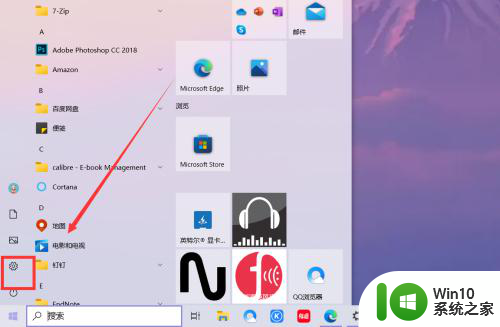
2.打开设置面板,找到【系统】选项,点击进入。
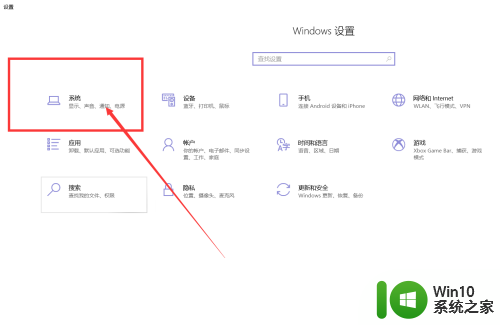
3.将系统页面的左侧栏目拉动到底部,然后找到【关于】选项。
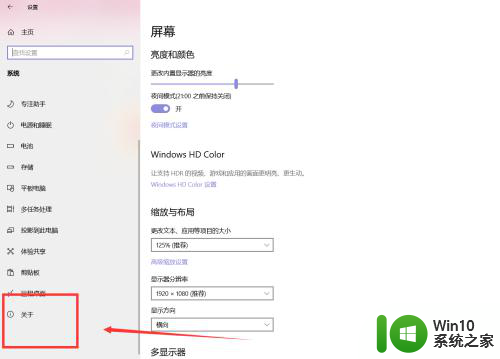
4.进入【关于】页面,如下图。我们就可以看到此电脑是64位系统的了。
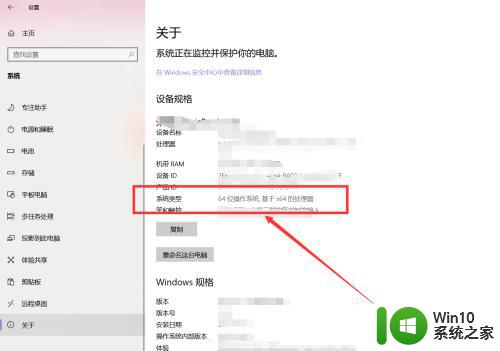
以上是关于如何查看电脑是32位还是64位Win10的全部内容,如果有遇到相同情况的用户可以按照小编的方法来解决。